Savez-vous comment transformer votre présentation de recherche scientifique fondamentale en une présentation engageante ?
Bien sûr, vous devez d'abord suivre les bases :connaître votre public, fournir le contexte et le but de votre recherche, décrire le problème, mettre en évidence vos activités et les informations importantes, et ajouter votre conclusion avec les points clés.
De plus, des fichiers multimédias, des scènes et d'autres fonctionnalités pertinentes ajouteront plus de valeur à votre présentation et vous aideront à garder votre public concentré.
Pour démontrer à quel point il est facile de visualiser vos recherches scientifiques à travers la vidéo, nous avons préparé une courte vidéo sur le changement climatique avec l'aide de notre vidéaste. Regardons le résultat final de notre travail, avant d'apprendre à démarrer votre propre projet sur Renderforest.
Cette vidéo a été créée avec l'un de nos modèles de présentation, “ Pack d'animation infographique ” . Vous pouvez créer une vidéo avec ce modèle après inscription ou se connecter à Renderforest. Ensuite, allez dans "Créer une vidéo" section en haut de la page, puis "Présentations" , et "Vidéos infographiques" Catégorie. Une fois que vous avez trouvé le modèle, cliquez sur "Créer maintenant" pour commencer à réaliser votre projet vidéo.
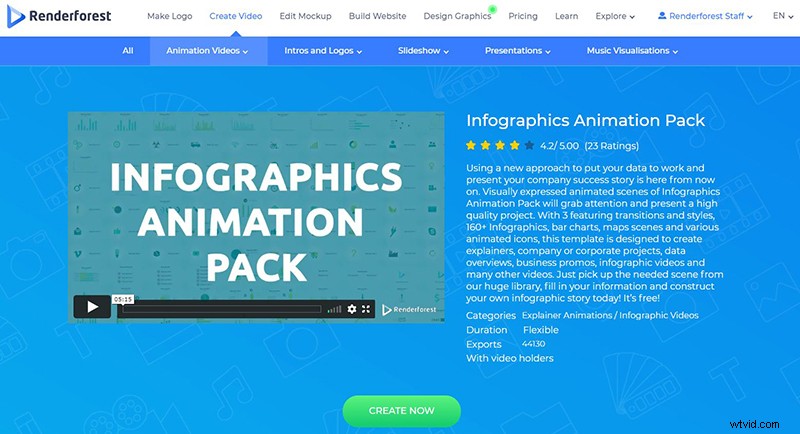
Vous pouvez créer une vidéo de deux manières :ajoutez les scènes manuellement ou chargez un préréglage prêt, plein de scènes relatables à modifier.
Parce que nous avons déjà un script, nous allons choisir le "Ajouter une scène" option, pour choisir les scènes nécessaires et les éditer.
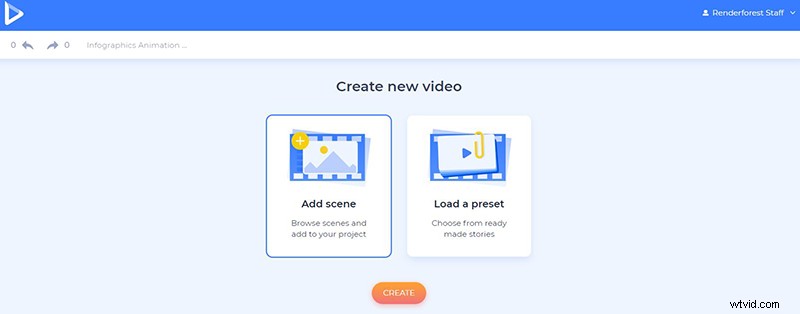
Il existe de nombreuses catégories de scènes, notamment des graphiques à barres et des infographies, des graphiques à remplissage automatique, des animations d'icônes, des supports d'images et de vidéos, des coches et des animations de logo. Après avoir sélectionné les scènes dont vous avez besoin, cliquez sur "Insérer" pour commencer à les éditer.
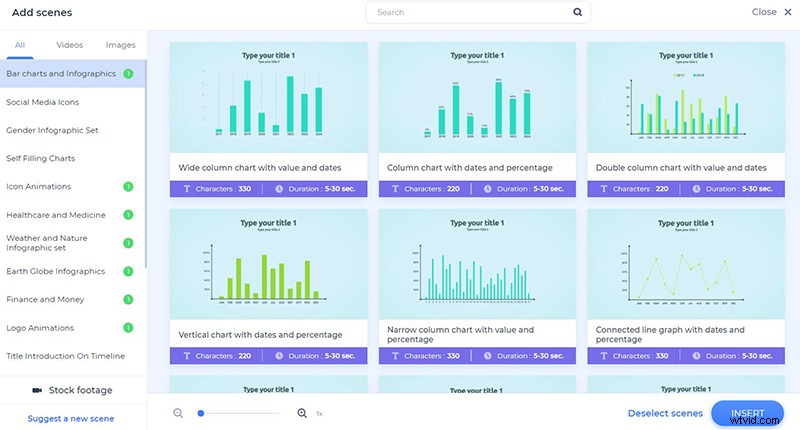
Il est maintenant temps de personnaliser les scènes. Ajoutez votre texte en cliquant sur leurs champs respectifs. Modifiez également la position de l'icône et de votre texte, pour qu'il soit à gauche ou à droite de votre vidéo. Modifiez également la taille du texte en cliquant sur "100 %" option sous le champ de texte.
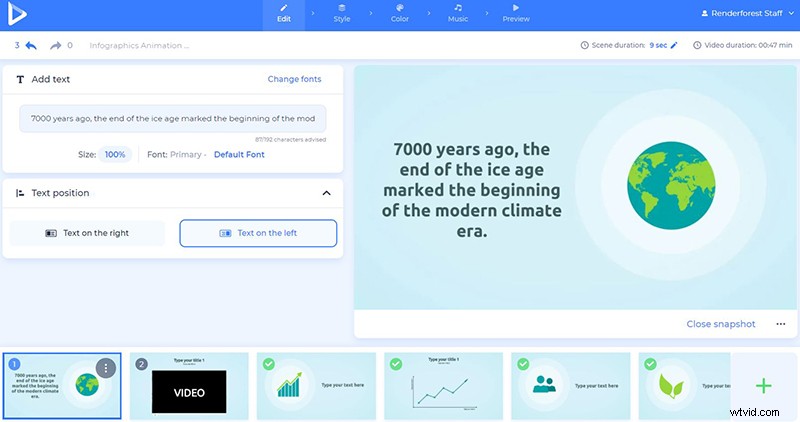
Dans la scène suivante, nous avons une vidéo à ajouter. Vous avez 4 façons de le faire :via l'URL de la vidéo, directement depuis votre appareil, depuis la « Médiathèque » , et de nos "archives" .
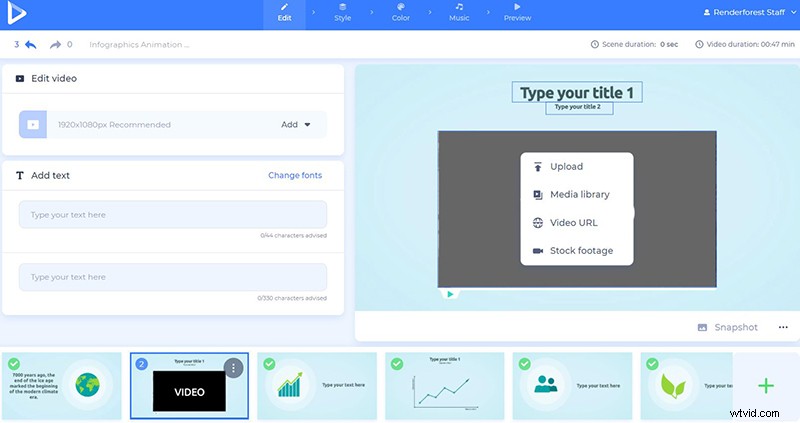
Nous avons sélectionné une vidéo dans notre « Images d'archives » bibliothèque avec plus de 195 000 vidéos de stock. Tapez votre sujet ou un mot-clé dans la "Recherche" champ et après avoir choisi une vidéo, cliquez sur "Insérer" pour le confirmer.
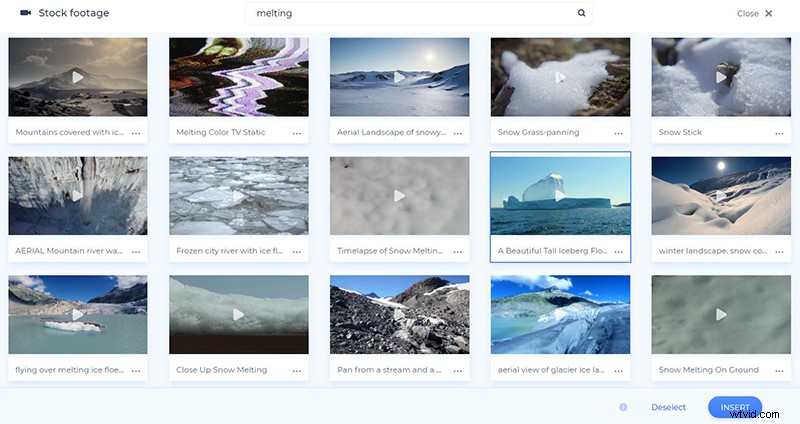
Coupez ou modifiez le volume de vos vidéos ajoutées, pour les adapter à votre projet.
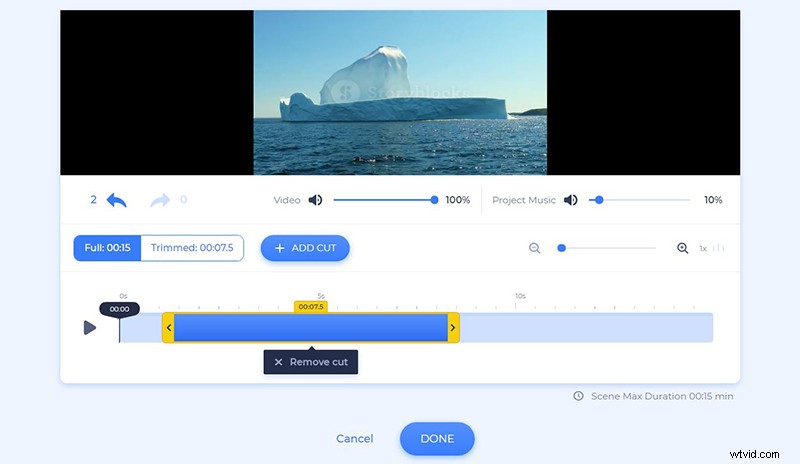
Dans notre projet, nous avons également un graphique. Il existe de nombreux types de graphiques différents, vous avez donc la possibilité de choisir ceux qui conviennent le mieux à vos données.
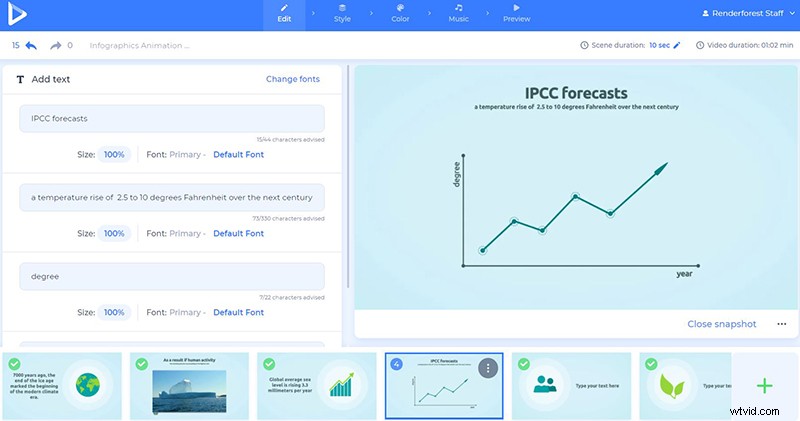
Si vous avez une liste d'éléments, vous pouvez les présenter avec des coches ou des croix. Choisissez simplement la scène et remplissez les informations.
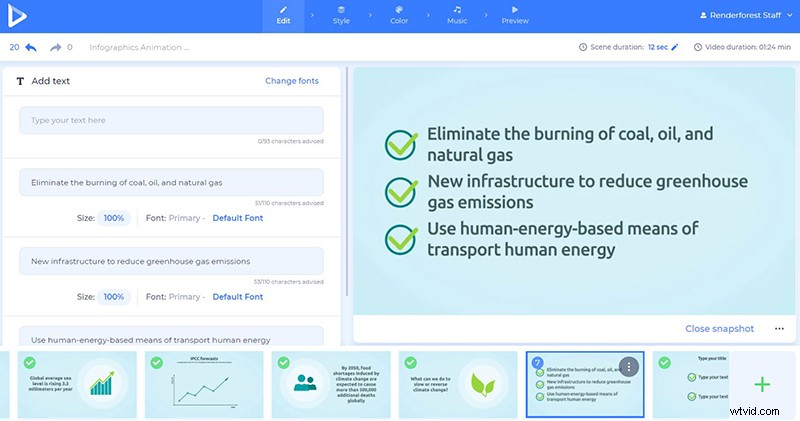
En tant que scène de fin, vous pouvez ajouter l'animation de votre logo. Vous avez 3 possibilités pour ajouter une image à votre projet :via l'URL de l'image, depuis votre « Médiathèque » , ou votre appareil. Si vous n'avez pas encore de logo, créez-en un sur place, avant de l'ajouter à votre projet.
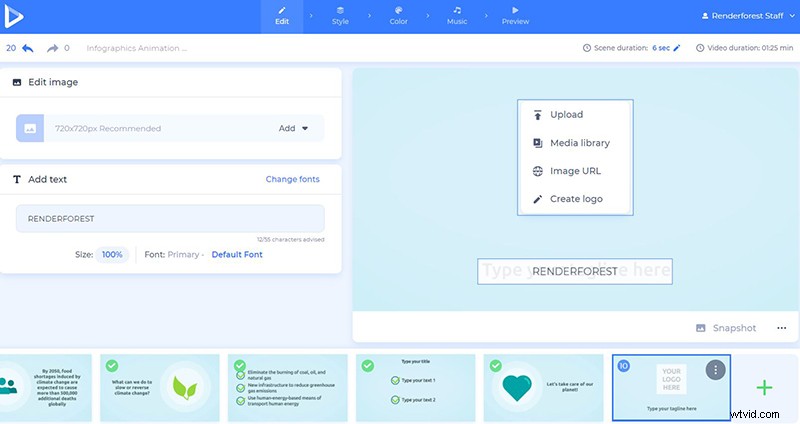
Si vous n'aimez pas le placement de vos scènes, n'hésitez pas à changer leur position, les dupliquer, les remplacer ou les supprimer. L'ajout de scènes supplémentaires à votre projet est également possible à tout moment de votre processus de travail.
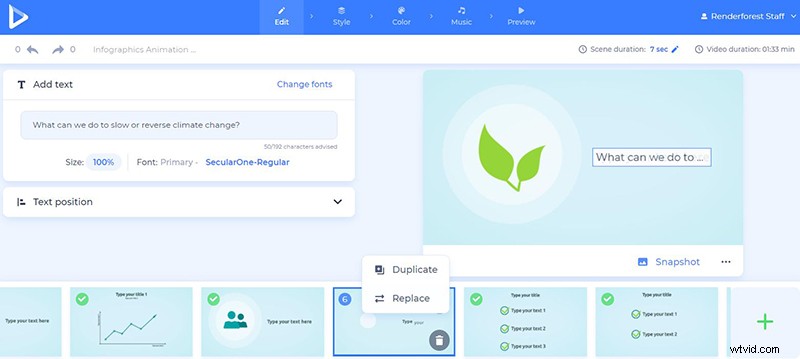
Une fois que vous avez fini d'éditer les scènes de votre vidéo, allez dans le "Style" section et choisissez l'une des transitions suggérées.
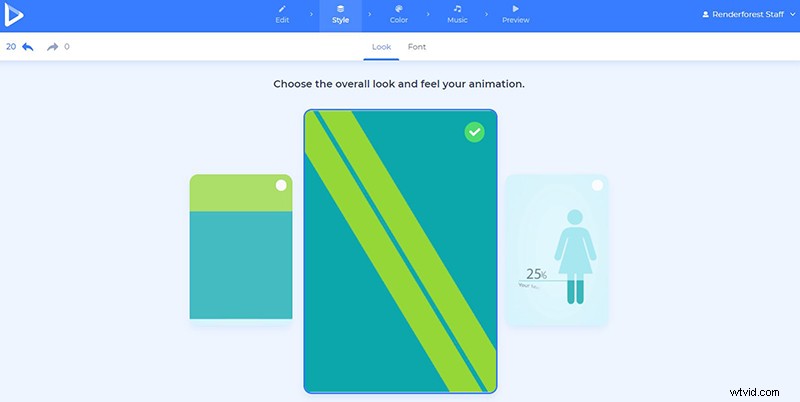
Sélectionnez ensuite les polices de texte de votre vidéo, puis cliquez sur "Générer" pour voir les changements appliqués à vos scènes.
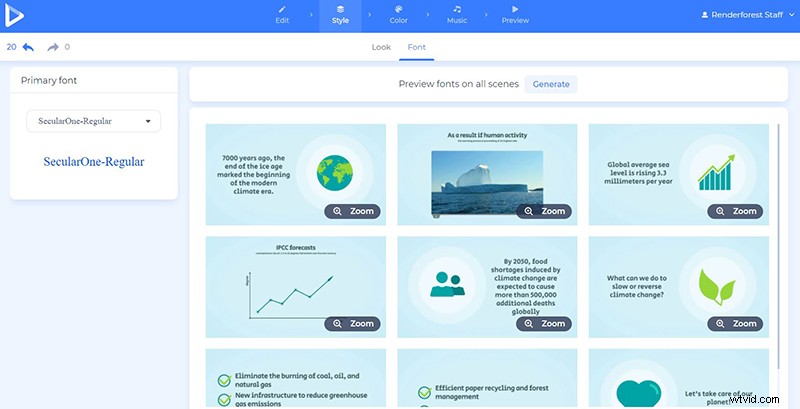
Dans la "Couleur" section, choisissez l'une des palettes de couleurs suggérées ou ajoutez vos couleurs personnalisées, pour changer l'ambiance de votre vidéo. Le "Générer" bouton vous aidera à voir les modifications, avant de l'enregistrer.
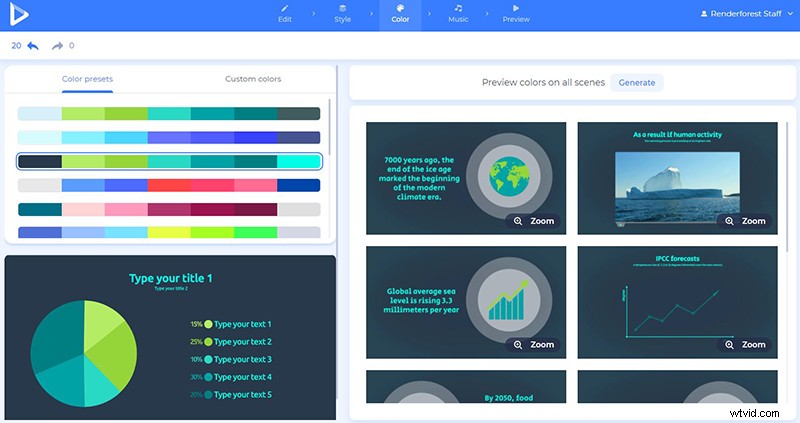
Dans la rubrique "Musique" section, choisissez une piste dans notre bibliothèque, "Télécharger" musique de votre appareil, choisissez-en une parmi vos téléchargements précédents ou laissez-la sans son.
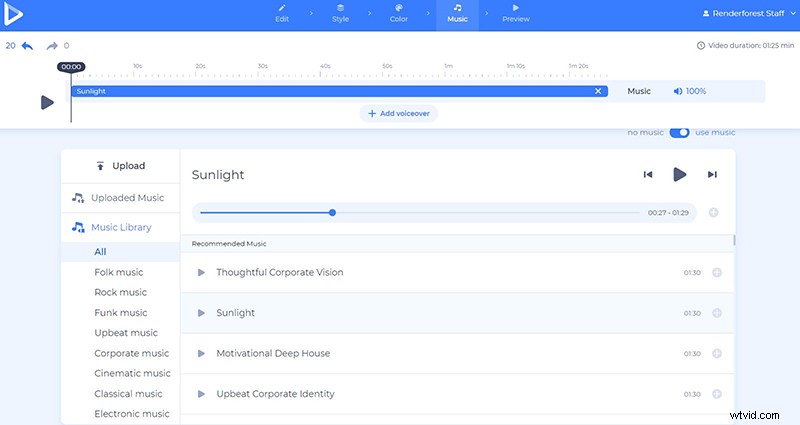
Ajoutez également une voix off à votre vidéo pour mieux expliquer vos données. Téléchargez-le depuis votre appareil ou enregistrez-le sur place. Il existe des moyens simples de le couper, de baisser le son de l'enregistrement, de le remplacer ou de le couper complètement.
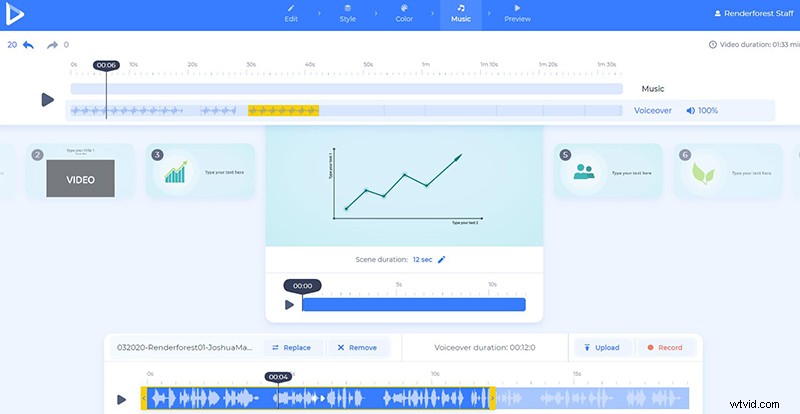
Une fois votre vidéo prête, prévisualisez-la pour voir le résultat final avant de la télécharger.
Il existe deux façons d'exporter votre vidéo. La première est l'option gratuite, offrant des vidéos de qualité SD360 avec le filigrane Renderforest. Vous pourrez éditer, télécharger et publier vos vidéos à tout moment en vous rendant dans la rubrique "Mes vidéos" page de votre compte. L'autre, "exportation HD" option, vous propose de choisir l'un de nos abonnements payants et de télécharger votre vidéo en haute qualité et sans filigrane. Les détails de nos prix peuvent être trouvés ici .
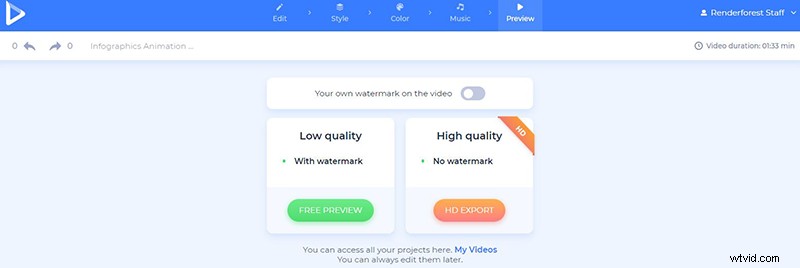
Faites ressortir votre vidéo de recherche scientifique et impressionnez votre public avec une présentation dynamique de données et de chiffres. Êtes-vous prêt à l'essayer maintenant? Allons-y!
Pack d'infographies modernes
Prenez une longueur d'avance sur le marché en présentant vos données à vos abonnés avec des infographies modernes. Plus de 500 icônes animées, graphiques à barres, scènes de carte, et plus encore, attendent de renouveler vos attentes en matière d'infographie. Parfait pour les présentations professionnelles, les vidéos explicatives, etc.
Introduction scientifique de la chaîne YouTube
Faites la promotion de votre chaîne YouTube scientifique ou créez une intro élégante pour votre projet avec ce préréglage cosmique. Cela vous aidera à augmenter le nombre de votre public et à les faire attendre avec impatience votre prochaine présentation.
Boîte à outils de présentation de l'entreprise
Faites la promotion de votre entreprise ou de votre petite entreprise à l'aide de plus de 80 scènes, diagrammes, graphiques, etc. Convient aux présentations d'entreprise, aux présentations et à d'autres projets.
